7 Cara Teratas untuk Memperbaiki Snapchat Tidak Mencadangkan Memori di Android dan iPhone
Bermacam Macam / / April 13, 2023
Dengan fitur Kenangan Snapchat, Anda dapat menyimpan foto Anda langsung ke server aplikasi alih-alih rol kamera ponsel Anda. Dengan cara ini, Anda dapat mengunjungi kembali Kenangan Snapchat Anda nanti untuk melihat, mengedit, dan berbagi foto dan cerita favorit Anda. Tetapi bagaimana jika Snapchat tidak mencadangkan Kenangan berharga Anda di Android atau iPhone?

Saat Snapchat gagal untuk mencadangkan Kenangan Anda, Anda berisiko kehilangan foto dan cerita berharga Anda. Jangan khawatir, kami tidak akan membiarkan hal itu terjadi pada Anda. Panduan ini berisi solusi untuk memperbaiki masalah Snapchat yang tidak mencadangkan Memori di Android atau iPhone. Jadi ayo mulai.
1. Periksa apakah Internet Anda Berfungsi
Snapchat mungkin kesulitan mencadangkan Memori jika internet Anda lemah atau tidak stabil. Oleh karena itu, sebaiknya singkirkan masalah apa pun dengan internet Anda sebelum memecahkan masalah aplikasi.
Salah satu cara untuk memeriksa koneksi jaringan Anda adalah dengan menjalankan tes kecepatan internet di ponsel Anda
. Alternatifnya, coba beralih ke band Wi-Fi lain untuk melihat apakah itu membantu. Jika Anda memiliki router dual-band, alihkan ponsel Anda untuk terhubung ke pita frekuensi 5 GHz untuk kecepatan unggah yang lebih cepat dan duduk lebih dekat ke router.
2. Aktifkan Pencadangan Cerdas
Apakah Anda menggunakan data seluler untuk mencadangkan Kenangan Snapchat Anda? Anda harus memastikan bahwa opsi Smart Backup diaktifkan di pengaturan Snapchat.
Langkah 1: Buka aplikasi Snapchat dan ketuk ikon profil Anda di sudut kiri atas. Kemudian, ketuk ikon roda gigi di pojok kanan atas untuk membuka menu pengaturan.


Langkah 2: Gulir ke bawah untuk mengetuk Kenangan.

Langkah 3: Centang kotak di sebelah Smart Backup.
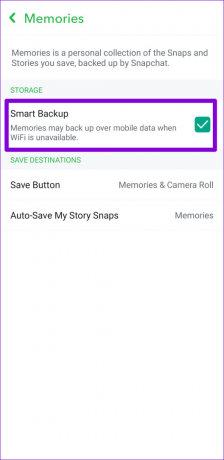
Setelah itu, Snapchat akan menggunakan data seluler untuk mencadangkan Memori saat Wi-Fi tidak tersedia.
3. Aktifkan Auto-Save Snaps to Memories
Snapchat hanya dapat mencadangkan foto Anda jika disimpan ke Kenangan terlebih dahulu. Untuk mencegahnya, Anda dapat mengonfigurasi aplikasi Snapchat untuk menyimpan foto Anda ke Kenangan secara otomatis. Begini caranya:
Langkah 1: Di aplikasi Snapchat, ketuk ikon profil Anda di pojok kiri atas lalu ketuk ikon roda gigi di pojok kanan atas untuk mengunjungi menu pengaturan.


Langkah 2: Gulir ke bawah untuk mengetuk Kenangan.

Langkah 3: Ketuk 'Simpan Otomatis Cerita Saya' dan pilih 'Simpan Otomatis ke Kenangan' dari menu berikut.
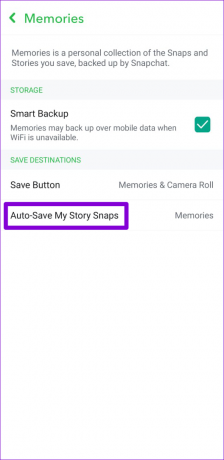
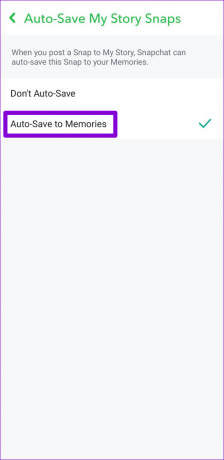
4. Kosongkan Ruang Penyimpanan di Ponsel Anda
Kurangnya ruang penyimpanan yang tersedia di Android atau iPhone Anda dapat mencegah pencadangan Snapchat Memories bekerja. Anda harus memeriksa status penyimpanan ponsel Anda dan memastikannya tidak penuh atau hampir penuh.
Android
Langkah 1: Buka aplikasi Pengaturan dan arahkan ke Baterai dan perawatan perangkat.

Langkah 2: Ketuk Penyimpanan untuk melihat rincian penggunaan penyimpanan ponsel Anda.


iPhone
Langkah 1: Buka aplikasi Pengaturan dan ketuk Umum.

Langkah 2: Ketuk Penyimpanan iPhone untuk melihat status penyimpanan ponsel Anda.


Jika ponsel Anda kehabisan ruang penyimpanan, pertimbangkan untuk menghapus aplikasi yang tidak digunakan atau mentransfer sebagian data Anda ke cloud untuk mengosongkan ruang dengan cepat.
5. Periksa Progres Pencadangan Sebelum Keluar
Jika Anda menggunakan akun Snapchat di perangkat lain, penting untuk memeriksa kemajuan pencadangan sebelum keluar dari akun Anda atau masuk ke Snapchat di perangkat lain. Jika cadangan tidak lengkap, Anda Kenangan Snapchat tidak akan muncul di perangkat lain.
Untuk memeriksa progres pencadangan di aplikasi Snapchat, gunakan langkah-langkah berikut:
Langkah 1: Di aplikasi Snapchat, ketuk ikon profil Anda di pojok kiri atas lalu ketuk ikon roda gigi di pojok kanan atas untuk membuka menu pengaturan.


Langkah 2: Gulir untuk mengetuk Kenangan.
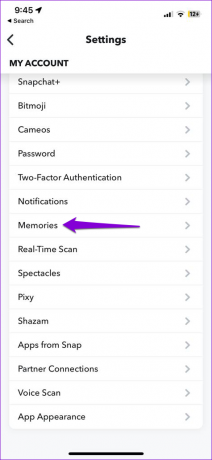
Langkah 3: Periksa status Progres Pencadangan. Jika pencadangan tidak lengkap, Anda harus menunggu sebelum masuk ke perangkat lain. Setelah pencadangan selesai, Progres Pencadangan akan terbaca Selesai.

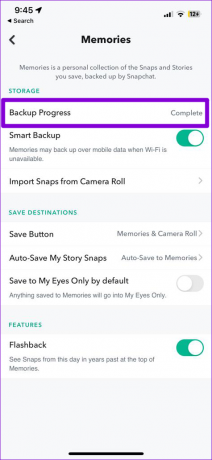
6. Hapus Cache Aplikasi Snapchat
Data cache yang rusak atau tidak dapat diakses dapat menyebabkan semua jenis masalah terkait aplikasi, termasuk yang satu ini. Menghapus cache aplikasi Snapchat yang ada adalah cara yang efektif untuk memecahkan masalah tersebut.
Karena Snapchat menyertakan opsi untuk menghapus cache di dalam menu pengaturan dalam aplikasinya, langkah-langkah berikut akan berfungsi untuk Android dan iPhone.
Langkah 1: Buka aplikasi Snapchat. Ketuk ikon profil diikuti oleh ikon roda gigi untuk membuka halaman pengaturan Snapchat.


Langkah 2: Gulir ke bawah ke Tindakan Akun dan ketuk opsi Hapus Cache. Pilih Lanjutkan saat diminta.


7. Perbarui Aplikasi Snapchat
Aplikasi Snapchat yang sudah ketinggalan zaman juga bisa memberi Anda masalah. Saatnya untuk memeriksa apakah versi baru aplikasi Snapchat tersedia di ponsel Anda. Buka Play Store (Android) atau App Store (iPhone) untuk mencari aplikasi Snapchat. Jika versi yang lebih baru tersedia, ketuk tombol Perbarui untuk menginstalnya.
Snapchat untuk Android
Snapchat untuk iPhone
Jangan Biarkan Kenangan Anda Memudar
Masalah seperti itu dengan aplikasi Snapchat seharusnya tidak memaksa Anda untuk menyimpan foto secara manual di ponsel Anda. Salah satu tip di atas harus membuat Snapchat mencadangkan Kenangan Anda lagi. Terapkan semuanya dan beri tahu kami mana yang berhasil untuk Anda di komentar di bawah.
Terakhir diperbarui pada 30 Maret 2023
Artikel di atas mungkin berisi tautan afiliasi yang membantu mendukung Teknologi Pemandu. Namun, itu tidak mempengaruhi integritas editorial kami. Konten tetap berisi dan otentik.
Ditulis oleh
Pankil Shah
Pankil berprofesi sebagai Insinyur Sipil yang memulai perjalanannya sebagai penulis di EOTO.tech. Dia baru-baru ini bergabung dengan Guiding Tech sebagai penulis lepas untuk meliput how-tos, penjelasan, panduan pembelian, tip dan trik untuk Android, iOS, Windows, dan Web.



